كيفية توصيل كيندل فاير بالكمبيوتر؟
كيندل فاير هو واحد من أفضل إبداعات أمازون مما يجعله قارئًا إلكترونيًا مشهورًا وأكثر استخدامًا من قبل عشاق الكتب حول العالم. ونظرًا لوزنه الخفيف، فقد أصبح قابلاً للحمل للغاية مما يجعله مناسبًا للأشخاص لأخذه إلى أي مكان. بفضل عمر بطارية Kindle Fire طويل الأمد وسعة التخزين الضخمة، سيحب الناس بالتأكيد الاحتفاظ بالكتب والمستندات عليه والوصول إليها في أي وقت.
إذا كنت تفكر في نقل بعض الملفات من جهاز الكمبيوتر الخاص بك إلى جهاز Kindle Fire اللوحي، فيجب أن يتم توصيل Kindle Fire بالكمبيوتر بشكل مباشر. بالنسبة لمستخدمي Kindle Fire الذين اعتادوا على شراء أو شراء المحتوى عبر الإنترنت، قد تكون هذه عملية جديدة خاصة إذا حصلوا أيضًا على ملفات من أجهزة الكمبيوتر الخاصة بهم والتي يحتاجون إلى إضافتها إلى أجهزة Kindle Fire اللوحية الخاصة بهم. لحسن الحظ، هناك طرق مختلفة لتوصيل Kindle Fire بالكمبيوتر. سيتم عرض بعض منها وتسليط الضوء عليها في هذه المقالة. إذا كان لديك فضول حول نفس الموضوع، فما عليك سوى مواصلة القراءة.
محتوى المادة الجزء 1: عملية توصيل جهاز Kindle Fire بالكمبيوترالجزء 2: ملاحظة إضافية لعشاق الموسيقى المسموعةالجزء 3: ملخص
الجزء 1: عملية توصيل جهاز Kindle Fire بالكمبيوتر
كما هو مذكور أيضًا في جزء المقدمة، هناك بالفعل طرق مختلفة لتوصيل Kindle Fire بالكمبيوتر. سنحاول مناقشة ومشاركتك اثنين منهم في هذا القسم من المقالة.
#1. قم بتوصيل Kindle Fire بالكمبيوتر عبر كابل Micro-USB
الطريقة الأولى لتوصيل Kindle Fire بالكمبيوتر هي عبر كابل micro-USB.
على جهاز كمبيوتر ويندوز
الخطوة 1. باستخدام كابل micro-USB، قم بتوصيل جهاز Kindle Fire بجهاز الكمبيوتر الذي يعمل بنظام Windows.
الخطوة 2. تأكد من إلغاء قفل جهاز Kindle Fire اللوحي بعد ذلك.
الخطوه 3. انتظر بضع دقائق حتى يتعرف جهاز الكمبيوتر الشخصي الذي يعمل بنظام Windows على جهاز Kindle Fire. يجب أن تكون هناك نافذة منبثقة تعرض خيارات إدارة الجهاز لجهاز Kindle Fire.
الخطوة رقم 4. اضغط على "فتح المجلد لعرض الملفات" لرؤية جميع البيانات والمحتوى الموجود على جهاز Kindle Fire. إذا لم يتم فتحه، فانتقل إلى "Windows Explorer" ثم انقر فوق "Kindle" أو "File" من الجزء الأيسر من الشاشة.
الخطوة رقم 5. يجب عليك النقر فوق مجلد "التخزين الداخلي" التالي حيث يجب عليك حفظ الملف. قم بسحب الملفات المراد نقلها ثم إسقاطها.
الخطوة رقم 6. أخيرًا، تأكد من النقر على زر "قطع الاتصال" الموجود على شاشة Kindle Fire بعد ذلك. قم بإزالة كابل USB الصغير. بمجرد خروج جهاز Kindle Fire من "وضع USB"، ستظهر الشاشة الرئيسية.
على جهاز كمبيوتر ماك
الخطوة 1. يجب عليك تنزيل تطبيق "Android File Transfer" أولاً. ستكون هناك حاجة لذلك عند نقل الملفات من جهاز Mac إلى جهاز Kindle Fire اللوحي.
الخطوة 2. قم بتوصيل جهاز Kindle Fire بجهاز Mac الخاص بك عبر كابل micro-USB. إذا لم يكن لدى كمبيوتر Mac الخاص بك منفذ متوافق، فيمكنك استخدام محول.
الخطوه 3. انتظر حتى يتعرف جهاز Mac على جهاز Kindle Fire. من المفترض أن تشاهد أيقونة تحمل اسم "Kindle" أو "Fire" على سطح مكتب Mac.
الخطوة رقم 4. انقر فوق أيقونة Kindle Fire الخاصة بك وسيتم عرض الملفات الموجودة لديك على تطبيق Finder على نظام Mac.
الخطوة رقم 5. تأكد من النقر على مجلد "التخزين الداخلي" من مجلد Kindle Fire. هذا هو المكان الذي يجب أن يتم فيه حفظ الملفات من جهاز Mac الخاص بك.
الخطوة رقم 6. ابدأ في سحب وإفلات الملفات التي ترغب في نقلها. بمجرد الانتهاء من ذلك، ما عليك سوى إغلاق تطبيق "Finder".
الخطوة رقم 7. لا تنس فصل جهاز Kindle Fire عن جهاز Mac الخاص بك. كل ما عليك فعله هو سحب أيقونة Kindle Fire إلى سلة المهملات على سطح مكتب Mac. سترى بعد ذلك أيقونة "الإخراج" بعد ذلك. أخيرًا، افصل كابل micro-USD من جهاز Kindle Fire.
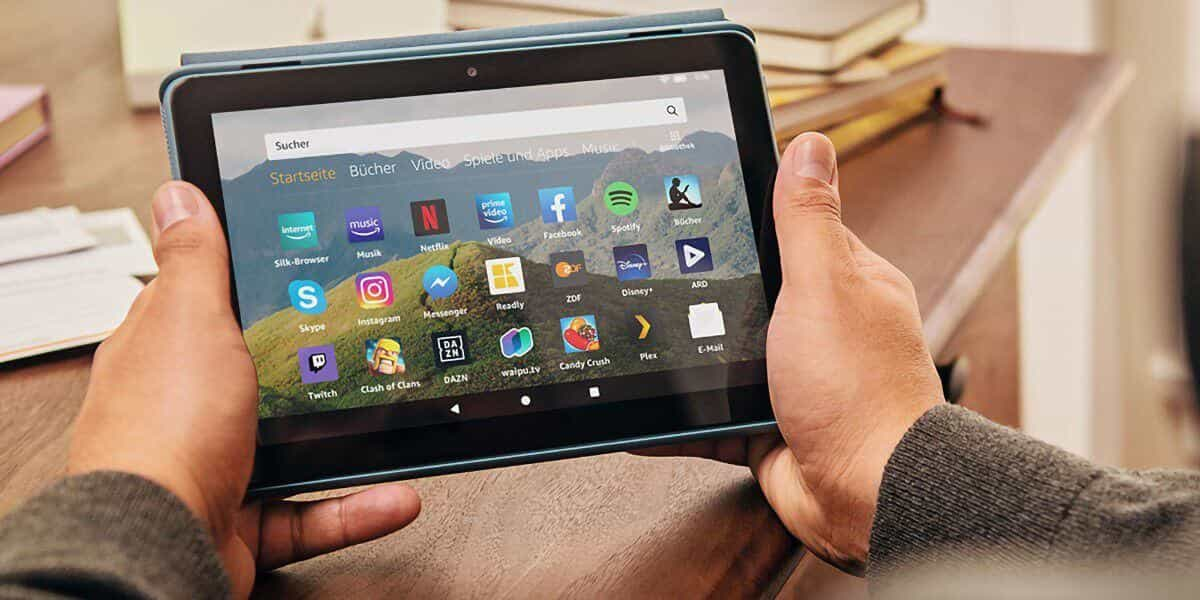
#2. توصيل Kindle Fire بالكمبيوتر لاسلكيًا
قد يجد بعض الأشخاص أنه من المزعج بعض الشيء استخدام الكابلات عند توصيل Kindle Fire بالكمبيوتر. وبالتالي، يميل بعض المستخدمين إلى البحث عن طرق للقيام بذلك لاسلكيًا. لحسن الحظ، هناك طريقة يمكن للمرء اللجوء إليها لتجنب المتاعب خاصة أنه لا يمكن استخدام جهاز Kindle Fire اللوحي أيضًا إذا كان متصلاً بجهاز كمبيوتر باستخدام كابل USB.
الخطوة 1. يجب عليك أولاً التأكد من اتصال جهاز Kindle Fire بشبكة Wi-Fi المنزلية. يجب أن يكون جهاز الكمبيوتر الخاص بك وجهاز Kindle Fire اللوحي متصلين بنفس الشبكة.
الخطوة 2. قم بتثبيت تطبيق "ES File Explorer" على جهاز Kindle Fire.
- يمكنك الحصول على تطبيق ES File Explorer من متجر تطبيقات أمازون. هذا هو حر.
- بمجرد التثبيت، افتحه، ثم اضغط على الأيقونة الموجودة في الجزء العلوي الأيسر. سيؤدي هذا إلى تشغيل قائمة "الوصول السريع". حدد "الأدوات"، ثم "المدير البعيد" بعد ذلك.
- سترى قائمة "تشغيل". يجب عليك الضغط على هذا لرؤية عنوان FTP عند تنشيط خادم FTP.
- على جهاز الكمبيوتر الخاص بك، توجه إلى Windows Explorer. في شريط العناوين، عليك كتابة العنوان الذي تراه مسبقًا على الشاشة. بمجرد الانتهاء، اضغط على مفتاح "Enter" بلوحة المفاتيح. ستتمكن بعد ذلك من الوصول إلى بطاقة SD الخاصة بـ Kindle Fire!
- ما تبقى عليك فعله الآن هو نسخ الملفات ونقلها وحفظها.
ملاحظة: إذا كان الاتصال اللاسلكي بين جهاز Kindle Fire اللوحي وجهاز الكمبيوتر الخاص بك غير مستقر، فيمكنك محاولة إعادة تشغيل جهاز Kindle Fire ثم معرفة ما إذا لن تكون هناك أية مشكلات على الإطلاق.
كلتا الطريقتين لتوصيل Kindle Fire بالكمبيوتر اللتين قدمناهما في هذا القسم مفيدتان ويجب أن تنجحا. إذا كنت تشعر أن استخدام كابلات USB سيكون أمرًا صعبًا بالنسبة لك، فمن المستحسن استخدام الخيار الثاني (الاتصال اللاسلكي). ولكن، إذا كنت تعتقد أن الاتصال غير المستقر بين الأجهزة يمكن أن يعيق الطريقة السريعة لنقل الملفات، فمن الأفضل الالتزام بالطريقة التقليدية – استخدام كابل USB.
إذا واجهت مشكلات أثناء توصيل Kindle Fire بجهاز كمبيوتر، فقد تكون هذه بعض الأسباب الأكثر شيوعًا وراء ذلك.
- ربما لم يكن جهاز Kindle Fire الخاص بك متصلاً بشبكة Wi-Fi مستقرة.
- قد تكون شبكة Wi-Fi غير مستقرة.
- ربما تكون قد نسيت شحن جهاز Kindle Fire اللوحي الخاص بك بما يكفي لعملية النقل والاتصال.
- تحتاج بطارية جهاز Kindle Fire اللوحي إلى الاستبدال بالفعل.
- قد يكون كابل USB الذي تستخدمه معيبًا.
الجزء 2: ملاحظة إضافية لعشاق الموسيقى المسموعة
على الرغم من أن جدول أعمالنا الرئيسي في هذا المنشور هو مشاركة عملية توصيل Kindle Fire بجهاز كمبيوتر، فقد أضفنا أيضًا هذا القسم في المقالة من أجل هؤلاء القراء الذين يمكن أن يكونوا أيضًا متعصبين لـ Audible (بصرف النظر عن كونهم من مستخدمي أجهزة Kindle Fire اللوحية المتحمسين ).
إذا كنت تستخدم Audible، فمن المحتمل أنك سعيد بجميع الامتيازات التي تحصل عليها من المنصة. حسنًا، لا يمكننا أن نشك في أن Audible معروف بأنه أحد أفضل البرامج في صناعة بث الكتب الصوتية. إحدى المزايا العديدة التي تقدمها Audible هي أنه بمجرد قيام المستخدم بشراء عنوان ما، يمكنه الاحتفاظ بإمكانية الوصول إليه إلى الأبد عبر تطبيق Audible نفسه. ستكون المعضلة هي ما إذا كان أحد يريد تشغيلها خارج التطبيق أو على أجهزة أخرى. قد تعتقد أنه لن يكون ممكنا نظرا لذلك الكتب المسموعة محمية بموجب إدارة الحقوق الرقمية (DRM). لكنك مخطئ! كل ما تحتاجه هو معرفة المزيد عن الأداة الرائعة التي يمكن أن تساعدك في التعامل مع ذلك.
من بين العديد من التطبيقات البرمجية التي يمكنها القيام بعملية إزالة إدارة الحقوق الرقمية، نقترح استخدام TunesFun محول مسموع لأنه بصرف النظر عن هذه الوظيفة الرئيسية، لا يزال هناك الكثير مما تقدمه هذه المنصة.
- وهو يدعم تحويل الكتب المسموعة إلى عدة صيغ بما في ذلك MP3.
- يعمل بسرعة تصل إلى 60x.
- إنها تقوم بالعملية بدون خسارة مما يعني أنه سيتم الحفاظ على الجودة الأصلية للكتب الصوتية وعلامات التعريف الخاصة بها.
- تم تصميم التطبيق ليحتوي على واجهة مستخدم سهلة الاستخدام ووظائف تنقل سهلة.
- إنه مدعوم من نظامي التشغيل Windows وMac OS، لذا لن يمثل تثبيته على جهاز الكمبيوتر الخاص بك أي مشكلة.

عند تحويل الكتب المسموعة من خلال ملف TunesFun Audible Converter، عليك فقط أن تبدأ بإضافة ملفات Audible إلى الشاشة الرئيسية، واختيار تنسيق الإخراج لاستخدامه، وإعداد موقع مجلد الإخراج، ثم أخيرًا النقر على قائمة "تحويل" لبدء العملية. يجب أن تتم عملية إزالة DRM بالإضافة إلى تحويل الملف في نفس الوقت.

الجزء 3: ملخص
عند توصيل Kindle Fire بجهاز الكمبيوتر، يمكنك إما استخدام كابل USB أو اللجوء إلى استخدام اتصال لاسلكي كما هو موضح في الجزء الأول من هذه المقالة. لا ينبغي أن يكون نقل الملفات أو نقلها من جهاز Kindle Fire إلى جهاز الكمبيوتر الخاص بك أو العكس مهمة صعبة.
بالإضافة إلى ذلك، إذا كنت تحب الاستماع إلى الكتب الصوتية المسموعة أيضًا، فتأكد من أنك تفكر في استخدام TunesFun محول مسموع في حال كنت تهدف إلى جعل عناوين Audible الخاصة بك قابلة للتشغيل على أي أدوات تمتلكها!
اترك تعليقا